
win10 システムのファイアウォールは、ユーザーのコンピュータに効果的かつ強力な保護を提供できます。ただし、これにより、ユーザーがコンピュータに何らかのソフトウェアをインストールしようとしても、正常にインストールできないという事態が発生します。署名されていないソフトウェアの中には、ファイアウォールをオフにする必要があるものもあります。ファイアウォールをオフにできるのは、短期間だけです。今日は、Win10 ファイアウォールを自動的にオフにする方法について、エディターがグラフィック チュートリアルをお届けします。見てみましょう。

操作方法:
1. コンピューターを右クリックします。 Win10 デスクトップ上の アイコンをクリックし、[プロパティ] を選択します
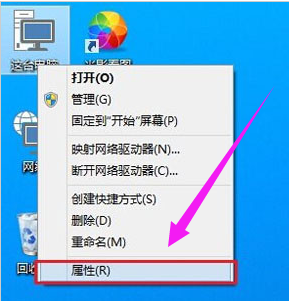
2. 左上隅にある [コントロール パネル ホーム] をクリックします
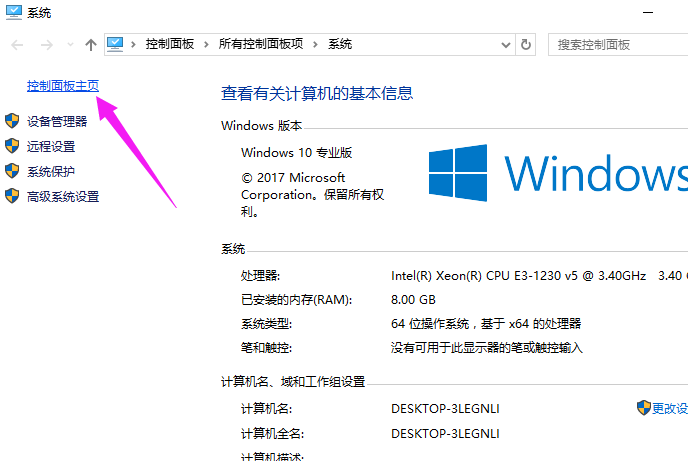
3. [Windows ファイアウォール] をクリックします。
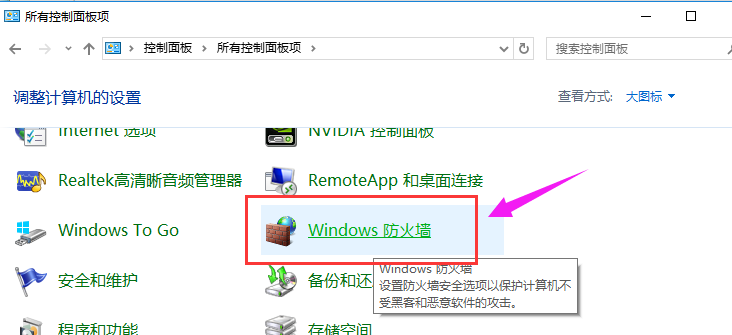
4. 次に、左側の
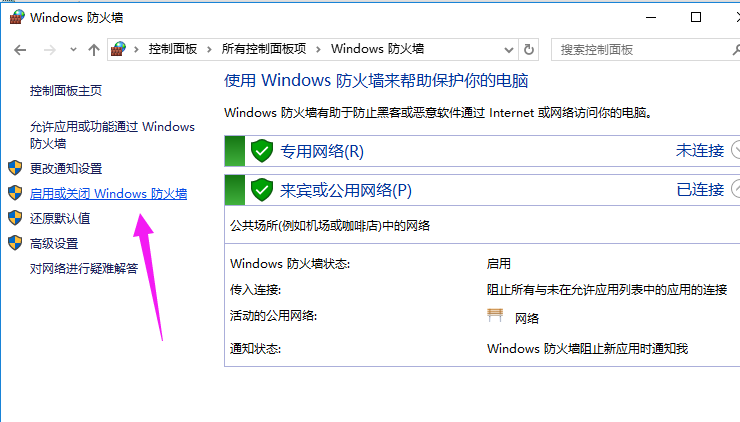 をクリックします。 [ネットワーク設定] でオプションを設定します。 「パブリック ネットワークの設定」を「Windows ファイアウォールをオフにする (非推奨)」に設定し、完了したら、下部の「OK」をクリックして保存します。ファイアウォールの自動起動をオフにする方法:
をクリックします。 [ネットワーク設定] でオプションを設定します。 「パブリック ネットワークの設定」を「Windows ファイアウォールをオフにする (非推奨)」に設定し、完了したら、下部の「OK」をクリックして保存します。ファイアウォールの自動起動をオフにする方法:
>>>win10 ファイアウォールを設定する場所
>>>Lenovo win10 ファイアウォールをオフにする方法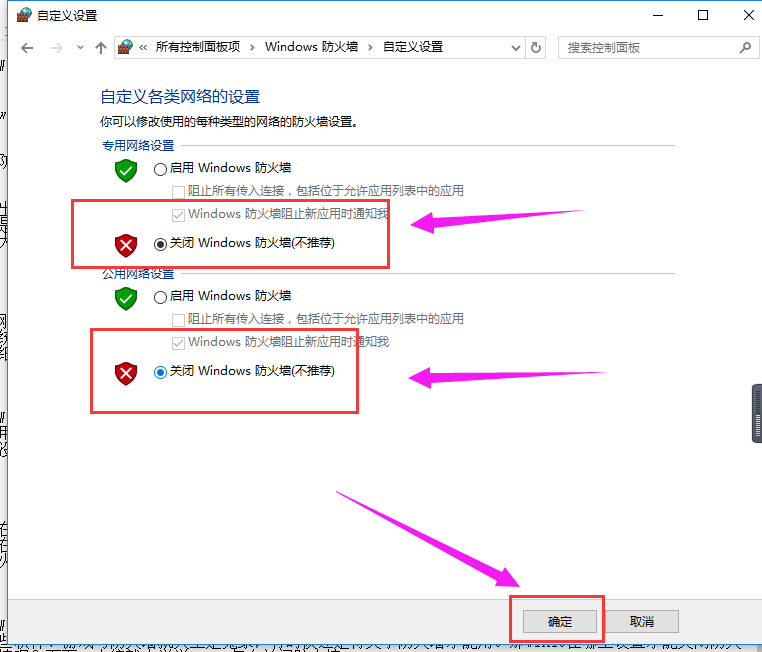
以上がwin10ファイアウォールの自動起動を無効にする方法の詳細内容です。詳細については、PHP 中国語 Web サイトの他の関連記事を参照してください。